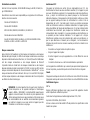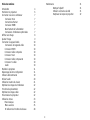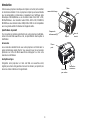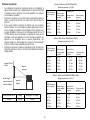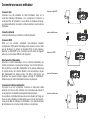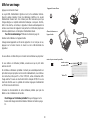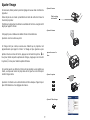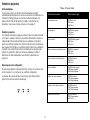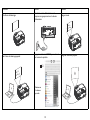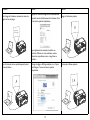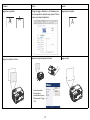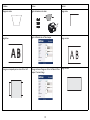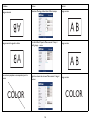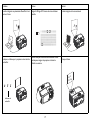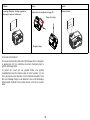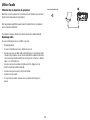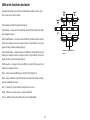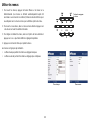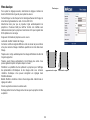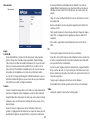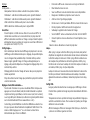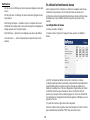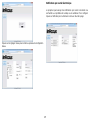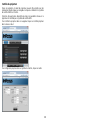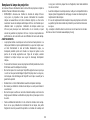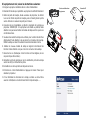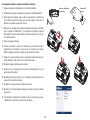Infocus IN126x Mode d'emploi
- Catégorie
- Projecteurs de données
- Taper
- Mode d'emploi
Ce manuel convient également à


1
Déclaration de conformité
Fabricant: InFocus Corporation, 13190 SW 68th Parkway, Suite 200, Portland, Ore-
gon 97223-8368 USA
Nous déclarons sous notre seule responsabilité que ce projecteur est conforme aux
directives et normes suivantes:
Directive ErP 2009/125/CE
Directive EMC 2014/30/EU
EMC: EN 55024, EN55032, EN 61000-3-2, EN 61000-3-3
Directive basses tensions 2006/95/CE
Sécurité: IEC 60950-1:2005 (2e édition) + A1: 2009 et EN 60950-1:2006 +
A11:2009 + A1:2010 + A12:2011 + AM 2:2013
Marques commerciales
Apple, Macintosh et PowerBook sont des marques commerciales ou des marques
déposées de Apple Computer, Inc. IBM est une marque commerciale ou une marque
déposée de International Business Machines, Inc. Microsoft, PowerPoint et Windows
sont des marques commerciales ou des marques déposées de Microsoft
Corporation. Adobe et Acrobat sont des marques commerciales ou des marques
déposées de Adobe Systems Incorporated. DLP®, DLP Link et le logo DLP sont des
marques commerciales déposées de Texas Instruments et BrilliantColor™ est une
marque commerciale de Texas Instruments. InFocus, In Focus et INFOCUS (stylisé)
sont des marques déposées ou des marques commerciales de InFocus Corporation
aux États-Unis et dans d’autres pays.
REMARQUE: Ce produit appartient et est couvert par la Directive de
l’Union Européenne sur les appareils électriques et électroniques
usagés (« WEEE ») (2002/96/EC). La Directive WEEE requiert que les
appareils concernés doivent être collectés et jetés séparément des
déchets ménagers dans tous les pays membres de l’UE. Veuillez suivre
les recommandations de vos autorités environnementales régionales
ou contacter le magasin où vous avez acheté cet appareil pour des
informations sur la collecte ou le recyclage.
Avertissement FCC
Cet appareil est conforme à la section 15 de la réglementation de la FCC. Son
fonctionnement est soumis aux deux conditions suivantes: (1) Cet appareil ne peut
pas causer d’interférence nuisible et (2) cet appareil doit accepter toute interférence
reçue, y compris les interférences qui peuvent provoquer un fonctionnement
indésirable. Remarque: Cet équipement a été testé et déclaré conforme aux limites
pour un appareil numérique de classe B, conformément à la section 15 de la
réglementation de la FCC. Ces limites visent à fournir une protection raisonnable
contre les interférences nuisibles en installation résidentielle. Cet appareil génère,
utilise et peut diffuser de l’énergie de radiofréquence et, s’il n’est pas installé et utilisé
conformément aux instructions, peut provoquer des interférences nuisibles aux
communications radio. Cependant il n’y a aucune garantie que des interférences ne
se produiront pas dans certaines installations. Si cet appareil est à l’origine
d’interférences nuisibles vis-à-vis de la réception de la radio ou de la télévision, ce
que l’on peut déterminer en l’allumant puis en l’éteignant, il est recommandé à
l’utilisateur de prendre l’une des mesures suivantes pour tenter de remédier à ces
interférences:
– Réorientez ou changez l’antenne réceptrice de place.
– Éloignez l’appareil du récepteur.
– Branchez l’appareil à une prise appartenant à un circuit différent de celui du
récepteur.
– Consultez le fournisseur ou un technicien radiotélévision expérimenté.
Les changements ou modifications qui ne seraient pas expressément approuvés par
InFocus Corporation, pourraient faire perdre le droit à faire fonctionner l’appareil.
Canada
Cet appareil numérique de classe B est conforme à la norme ICES-003 du Canada.
Cet appareil numérique de la classe B est conforme à la norme NMB-003 du Canada.
Certifications d’agence
cMETus
D’autres certifications spécifiques selon le pays peuvent être applicables. Veuillez
vérifier l’étiquette de certification du produit.
Ce document est applicable aux modèles réglementaires: P105, P103
Input cotes: 100-240Vac, 4,0A, 50-60Hz
InFocus se réserve le droit de modifier l’offre de produits et les spécifications à tout
moment sans préavis.

2
Table des matières
Introduction 4
Positionner le projecteur 6
Connecter une source ordinateur 7
Connexion VGA 7
Connection ethernet 7
Connexion HDMI 7
Branchement de l’alimentation 7
Connexions d’ordinateur optionnelles 7
Afficher une image 8
Ajuster l’image 9
Connecter un appareil vidéo 10
Connexions de l’appareil vidéo 10
Connexion HDMI 10
Connexion vidéo composite 10
Connexion VGA 10
Connexion vidéo composante 10
Connexion S-vidéo 10
Audio 10
Eteindre le projecteur 11
Dépannage de votre configuration 11
Utiliser la télécommande 19
Utiliser l’audio 20
Utiliser les boutons du clavier 21
Optimiser les images de l’ordinateur 22
Fonctions de présentation 22
Optimiser les images vidéo 22
Personnaliser le projecteur 22
Utiliser les menus 23
Menu basique 24
Menu avancés 25
En utilisant les fonctions de réseau 28
Maintenance 31
Nettoyer l’objectif 31
Utiliser le verrou de sécurité 31
Remplacer la lampe de projection 32

3
Importantes considérations d’utilisation pour la sécurité
• Consultez ce guide pour les procédures de démarrage et d’arrêt
appropriées.
• Suivez tous les avertissements et toutes les mises en garde du présent
manuel et du projecteur.
• Placez le projecteur en position horizontale sans dépasser 15 degrés de
l’axe.
• Placer le projecteur à au moins 4 pieds (1,2 m) de toute bouche de
chauffage ou de refroidissement.
• Ne pas bloquer les ouvertures de ventilation. Placer le projecteur dans un
endroit bien aéré, sans obstacle au niveau de l’entrée ou de l’échappement
de l’air. Ne placez pas le projecteur sur une nappe ou autre tissus doux qui
pourrait bloquer les entrées d’air.
• Ne placez pas le projecteur à la lumière directe du soleil, ni dans des
endroits humides, gras ou poussiéreux, ni dans des endroits où le
projecteur peut entrer en contact avec de la fumée ou de la vapeur.
• Ne touchez pas et ne couvrez pas l’objectif du projecteur avec quoi que ce
soit car cela peut endommager l’objectif du projecteur. Les rayures, les
marques et les dommages de l’objectif ne sont pas couverts par la garantie
du produit.
• Ne pas regarder directement dans l’objectif lorsque le projecteur est utilisé.
• Ne pas faire tomber le projecteur.
• Ne pas renverser de liquide sur le projecteur. Liquide répandu peut
endommager le projecteur.
• Utilisez le cordon d’alimentation fourni. Branchez le cordon d’alimentation
sur une prise de courant avec une broche de protection de sécurité (terre).
Une barre multiprise à protection de surtension est recommandée.
• Ne surchargez pas les prises murales.
• Lorsque vous débranchez le cordon d’alimentation, tenez la fiche et non le
cordon.
• Lavez-vous les mains après avoir manipulé les câbles fournis avec ce
produit.
• La télécommande du projecteur utilise des piles. Assurez-vous que les
pôles des piles (+/-) sont correctement alignés. Débarrassez-vous des piles
usagées conformément aux lois locales de mise au rebut.
• Utilisez un kit de montage au plafond approuvé par InFocus pour un
montage, une ventilation et une installation corrects. La garantie ne couvre
pas les dommages causés par l’utilisation d’un kit de montage au plafond
non approuvé ou par l’installation dans un mauvais emplacement.
• Lorsque le projecteur est au plafond, portez des lunettes de protection pour
éviter toute blessure à l’oeil avant d’ouvrir la trappe de la lampe.?Pour
toute réparation, adressez-vous à un personnel qualifié. La réparation de
votre projecteur peut être dangereuse pour vous et annule la garantie.
• Utilisez uniquement des pièces de rechange spécifiées par InFocus. Des
remplacements non autorisés peuvent provoquer un incendie, une
électrocution ou des blessures, et peuvent annuler la garantie.
• Seules les lampes authentiques InFocus sont testées pour utilisation dans
ce projecteur. L’utilisation de lampes autres que InFocus peut provoquer
une électrocution et un incendie, et peut annuler la garantie du projecteur.
• Hg – La lampe contient du mercure. Gérez en accord avec les lois locales
de mise au rebut. Consultez www.lamprecycle.org.
• Le projecteur utilise une lampe en verre à mercure haute pression. La
lampe peut tomber en panne prématurément, ou peut se rompre avec un
bruit d’éclatement si elle est traitée brutalement, rayée, ou manipulés
pendant qu’elle est chaude. Le risque de rupture ou de panne de la lampe
augmente avec l’âge de la lampe; veuillez remplacer la lampe lorsque vous
voyez le message «Remplacer lampe».
• Dans le cas peu probable d’une rupture de la lampe, des particules peuvent
sortir par les ouvertures d’aération du projecteur. Maintenez les personnes,
la nourriture et les boissons à au moins 3” (1m) des évents du projecteur.
Pour les applications au plafond, maintenez les personnes, la nourriture et
les boissons hors de la «zone interdite» située sous et autour du projecteur
(voir l’illustration).
Suivez ces instructions pour assurer la qualité de l’image et la durée de vie
de la lampe pendant la durée de vie du projecteur. Le non respect de ces
instructions peut affecter la garantie. Pour des détails complets sur la
garantie, voir le livret de garantie.
5
’
/1.5m
8
’
/2.4m
3’ / 1 m
3’ / 1 m
3’ / 1 m
3’ / 1 m

4
Introduction
Votre nouveau projecteur numérique est simple à connecter, facile à utiliser
et commode à entretenir. C’est un projecteur complet qui est assez flexible
pour les présentations commerciales et également pour l’affichage vidéo
domestique. IN124x/IN124xw a une résolution native XGA 1024 x 768,
IN126x/IN126xw a une résolution native WXGA 1280 x 800, IN128HDx/
IN128HDxw a une résolution native 1080p 1920x 1080. Ils sont compatibles
avec une grande variété d’ordinateurs et d’appareils vidéo.
Spécifications du produit
Pour consulter les dernières spécifications de votre projecteur multimédia,
visitez notre site Web www.infocus.com, les spécifications étant sujettes à
modification.
Accessoires
Les accessoires standard fournis avec votre projecteur sont listés dans le
guide de démarrage rapide (fourni). Vous pouvez trouver les accessoires
optionnels sur notre site Web www.infocus.com/support ou chez votre
revendeur ou distributeur.
Inscription en ligne
Enregistrez votre projecteur sur notre site Web sur www.infocus.com/
register pour activer votre garantie et recevoir des mises à jour produit, des
annonces et des incitations à l’enregistrement.
Objectif
Récepteur de
télécommande (IR)
zoom
Clavier
barre de
sécurité
couvercle de la lampe
S-VIDEO
USB-B
Panneau des
connecteurs
Connecteur
pour cordon
Mise au
point

5
Panneau des connecteurs
Le projecteur fournit des options de connexions vidéo et informatiques.
• Ordinateur VGA (2)
• Vidéo composite
• HDMI
• S-video
• Connecteur USB pour les mises à niveau du firmware, le contrôle à la
souris et le mode économiseur d’écran.
• Connection Ethernet pour le statut et le cotrôle du projecteur
• Sortie moniteur, pour VGA pass through vers un moniteur externe.
• Entrées audio pour vidéo et ordinateur.
• Sortie audio pour haut-parleurs externes.
• Contrôle série RS-232. Les codes de contrôle de télécommande sont
disponibles sur notre site de support www.infocus.com/support.
S-VIDEO
USB-B
RS232
Ordinateur
composite
video
entrée /
sortie audio
Verrou de
sécurité
S-video
Sortie
monitor
HDMI
USB-B
Ethernet

6
Positionner le projecteur
• Pour déterminer où positionner le projecteur, prenez en considération la
taille et la forme de votre écran, l’emplacement de vos prises d’alimentation
et la distance entre le projecteur et les autres appareils. Voici quelques
recommandations générales:
• Positionnez le projecteur sur une surface plane à angle droit par rapport à
l’écran. Le projecteur doivent être à au moins 39,4” (1,0m) de l’écran de
projection.
• Si vous voulez installer le projecteur au plafond, nous vous conseillons
fortement d’utiliser un kit de montage au plafond approuvé par InFocus
pour un montage, une ventilation et une installation corrects. Reportez-vous
au guide d’installation fourni avec le kit de Montage plafond InFocus (rf
PRJ-MNT-UNIV) pour plus d’informations. La garantie ne couvre pas les
dommages causés par l’utilisation d’un kit de montage au plafond non
approuvé ou par l’installation dans un mauvais emplacement. Pour
retourner l’image, voir « Montage plafond » sur page 26. Il est recommandé
d’utiliser un kit de montage au plafond agréé par InFocus.
• Positionnez le projecteur à la distance souhaitée de l’écran. La distance de
l’objectif du projecteur à l’écran et le format vidéo déterminent la taille de
l’image projetée.
Distance Minimale à l’écran Décalage Décalage pour 1.524 m Image
39,4"/1,0m 15%+-5% 9"/22,9cm
Image de 152,4 cm
de haut
bas de l’image 9
pouces au-dessus du
centre de l’objectif
Angle de
projection
centre de
l’objectif
Tableau 1: Taille d’écran IN124x/IN124xw(XGA)
Rapport de projection = 1,9 à 2,09
Taille de la diagonale
de l’écran (pouces/
m)
Taille de la largeur
de l’image projetée
(pouces/m)
Distance à l’écran
Distance minimum
(pouces/m)
Distance maximum
(pouces/m)
40”/1,0m 32”/0,8m 61”/1,6m 67”/1,7m
60”/1,5m 48”/1,2m 91”/2,3m 100”/2,6m
80”/2,0m 64”/1,6m 122”/3,1m 134”/3,4m
100”/2,5m 80”/2,0m 152”/3,9m 167”/4,3m
150”/3,8m 120”/3,1m 228”/5,8m 251”/6,4m
Tableau 2: Taille d’écran IN126x/IN126xw (WXGA)
Rapport de projection = 1,5 à 1,8
Taille de la diagonale
de l’écran (pouces/
m)
Taille de la largeur
de l’image projetée
(pouces/m)
Distance à l’écran
Distance minimum
(pouces/m)
Distance maximum
(pouces/m)
40”/1,0m 38”/1,0m 58”/1,5m 69”/1,8m
60”/1,5m 58”/1,5m 87”/2,2m 104”/2,6m
80”/2,0m 77”/2,0m 115”/2,9m 138”/3,5m
100”/2,5m 96”/2,4m 144”/3,7m 173”/4,4m
150”/3,8m 144”/3,7m 216”/5,5m 260”/6,6m
Tableau 3: Taille d’écran IN128HDx/IN128HDxw (1080p)
Rapport de projection = 1,15 à 1,5
Taille de la diagonale
de l’écran (pouces/
m)
Taille de la largeur
de l’image projetée
(pouces/m)
Distance à l’écran
Distance minimum
(pouces/m)
Distance maximum
(pouces/m)
40”/1,0m 43”/1,1m 49”/1,3m 64”/1,6m
60”/1,5m 64”/1,6m 74”/1,9m 96”/2,4m
80”/2.0m 85”/2,2m 98”/2,5m 128”/3,3m
100”/2,5m 107”/2,7m 123”/3,1m 160”/4,1m
150”/3,8m 160”/4,1m 184”/4,7m 240”/6,1m

7
Connecter une source ordinateur
Connexion VGA
Connectez l’une des extrémités du câble d’ordinateur fourni sur le
connecteur Ordinateur 1/Ordinateur 2 sur le projecteur et l’autre sur le
connecteur VGA de l’ordinateur. Si vous utilisez un ordinateur de bureau,
vous devrez débrancher en premier le câble du moniteur du port vidéo de
l’ordinateur.
Connection ethernet
Connection Ethernet pour le statut et le cotrôle du projecteur
Connexion HDMI
HDMI est une interface audio/vidéo toute-numérique standard,
incompressée. HDMI permet l’interfaçage entre plusieurs sources, telles
que les décodeurs, les lecteurs et récepteurs DVD et votre projecteur.
Branchez un câble HDMI sur le connecteur de sortie vidéo de l’appareil
vidéo et sur le connecteur HDMI de votre projecteur.
Branchement de l’alimentation
Connectez le cordon d’alimentation noir au connecteur Alimentation sur
l’arrière du projecteur et à votre prise électrique. Si la fonction Mode Eco.
d’én est éteinte, le voyant DEL d’alimentation sur le panneau d’état (page
11) clignote en bleu. Si la fonction Mode Eco d’én est allumée, le voyant
DEL d’alimentation est allumé en bleu. Par défaut, cette fonction est
désactivée. Vous pouvez changer le réglage, voir page 27. REMARQUE:
Utilisez toujours le cordon d’alimentation livré avec le projecteur.
Connexions d’ordinateur optionnelles
Pour avoir le son sur le projecteur, connectez un câble audio (câble
optionnel, non inclus) à votre ordinateur et au connecteur Audio 1/Audio 2
sur le projecteur. Un adaptateur peut également être nécessaire.
Si vous utilisez un ordinateur de bureau et si vous souhaitez voir l’image sur
l’écran de votre ordinateur en même temps que sur l’écran de projection,
connectez le câble de l’ordinateur sur Ordinateur 1, et le câble du moniteur
de l’ordinateur sur le connecteur Sortie moniteur sur le projecteur.
S-VIDEO
USB-B
branchez le câble VGA
S-VIDEO
USB-B
LAN
reliez le câble Ethernet
S-VIDEO
USB-B
branchez le HDMI
S-VIDEO
USB-B
branchez l’alimentation
S-VIDEO
USB-B
branchez le câble audio

8
Afficher une image
Appuyez sur le bouton Power.
Le voyant DEL d’alimentation clignote en vert, et le ventilateur s’allume.
Quand la lampe s’allume, l’écran de démarrage s’affiche et le voyant
d’alimentation devient vert. Une minute peut être nécessaire pour que
l’image atteigne sa complète luminosité. Remarque: Lorsque la fonction,
Alim CA en marche, est activée, le projecteur s’allume automatiquement à
la mise sous tension de l’appareil. Cela permet le contrôle des projecteurs
montés au plafond avec un interrupteur d’alimentation mural.
Pas d’écran de démarrage ? Obtenez de l’aide à la page 12.
Allumez votre ordinateur ou l’appareil vidéo.
L’image devrait apparaître sur l’écran de projection. Si ce n’est pas le cas,
appuyez sur le bouton Source du clavier ou de la télécommande du
projecteur.
Si vous utilisez un câble VGA pour connecter votre ordinateur au projecteur:
Si vous utilisez un ordinateur portable, assurez-vous que le port vidéo
externe est actif.
De nombreux ordinateurs portables n’activent pas automatiquement leur
port vidéo lorsqu’un projecteur est connecté. Habituellement, une combinai-
son de touches, telle que FN + F8 or CRT/LCD, active et désactive l’affi-
chage externe. Trouvez une touche de fonction marquée CRT/LCD ou une
touche de fonction avec un symbole de moniteur. Appuyez simultanément
sur FN et la touche de fonction.
Consultez la documentation de votre ordinateur portable pour plus de
détails sur les combinaisons de touches.
Pas d’image sur l’ordinateur portable? Essayez d’appuyer sur le
bouton Auto Image de la télécommande. Obtenez de l’aide à la page
12.
Appuyez le bouton Power
Allumez l’ordinateur ou
l’appareil vidéo
activer le port externe du portable
touche moniteur
ou touche LCD/
Touche FN

9
Ajuster l’image
Si nécessaire, faites pivoter le pied de réglage du niveau situé à l’arrière du
projecteur.
Évitez de placer vos mains à proximité de la fente de sortie d’air chaud à
l’avant du projecteur.
Positionnez le projecteur à la distance souhaitée de l’écran à un angle de 90
degré par rapport à l’écran.
Voir page 6 pour un tableau des tailles d’écran et des distances.
Ajustez le zoom ou la mise au point.
Si l’image n’est pas carrée, assurez-vous d’abord que le projecteur est
perpendiculaire par rapport à l’écran. Si l’image est plus grande ou plus
petite en haut ou en bas de l’écran, appuyez sur le bouton Keystone
en
haut pour réduire la partie supérieure de l’image, et appuyez sur le bouton
Keystone
en bas pour réduire la partie inférieure.
Si la partie gauche ou droite de l’écran est plus grande ou plus petite que
l’autre, vous pouvez tourner le projecteur vers la gauche ou la droite pour
rendre l’image carrée.
Ajustez le Contraste ou la Luminosité dans le Menu basique. Page 24 pour
plus d’informations sur les réglages des menus.
Ajuster la hauteur
Pied de réglage
de la hauteur
S-VIDEO
USB-B
Ajuster la distance
S-VIDEO
USB-B
ajuster le zoom ou le
focus
S-VIDEO
USB-B
Ajuster le trapèze
Ajuster le Menu basique

10
Connecter un appareil vidéo
Vous pouvez connecteur des appareils vidéo tels que magnétoscopes,
lecteurs de DVD, caméscopes, appareils photo numériques, consoles de
jeux vidéo, récepteurs HDTV et tuners TV au projecteur. Vous pouvez
connecter l’audio directement au projecteur pour obtenir le son du haut-
parleur intégré ou vous pouvez ne pas utiliser le système audio du
projecteur et connecter l’audio directement de votre source à un système
stéréo ou home cinéma.
Vous pouvez connecter le projecteur à la plupart des appareils vidéo qui
peuvent sortir la vidéo. Vous ne pouvez pas brancher directement le câble
coaxial qui entre dans votre maison depuis une société de câble ou satellite,
le signal doit d’abord passer par un tuner. Des exemples de tuners sont les
décodeurs du câble numériques, les magnétoscopes, les enregistreurs
vidéo numériques et les décodeur TV satellite. Essentiellement, tout
appareil qui peut changer les chaînes est considéré comme un tuner.
Avant de connecter votre projecteur, vous devez décider quel format
d’image vous souhaitez utiliser. Le réglage Format d’image du projecteur
est accédé via le bouton Resize sur la télécommande ou via le Menu
basique du projecteur. Voir page 24 pour plus d’informations.
Connexions de l’appareil vidéo
Aucun câble vidéo n’est fourni avec le projecteur. Pouvez commander les
câbles auprès de InFocus ou utiliser les vôtres.
Connexion HDMI
HDMI est une interface audio/vidéo toute-numérique standard,
incompressée. HDMI permet l’interfaçage entre plusieurs sources, telles
que les décodeurs, les lecteurs et récepteurs DVD et votre projecteur.
Branchez un câble HDMI sur le connecteur de sortie vidéo de l’appareil
vidéo et sur le connecteur HDMI de votre projecteur.
Connexion vidéo composite
HDMI permet l’interfaçage entre plusieurs sources, telles que les
décodeurs, les lecteurs et récepteurs DVD et votre projecteur. Branchez un
câble HDMI sur le connecteur de sortie vidéo de l’appareil vidéo et sur le
connecteur HDMI de votre projecteur.
Connexion VGA
Si votre appareil vidéo a une sortie VGA à 15 broches, branchez une
extrémité du câble ordinateur fourni dans le connecteur VGA de votre
source vidéo. Ce connecteur peut être marqué «Vers moniteur» sur la
source vidéo. Branchez le câble d’ordinateur sur le connecteur Ordinateur 1
ou sur le connecteur Ordinateur 2 du projecteur.
Connexion vidéo composante
Si votre appareil vidéo HD a des connecteurs vidéo composante, un
adaptateur Composante/VGA peut être utilisé. Branchez le câble
composante sur l’appareil vidéo. Branchez l’autre extrémité du câble
composante sur l’adaptateur et branchez l’adaptateur sur le connecteur
Ordinateur 1 ou Ordinateur 2.
Connexion S-vidéo
Branchez le connecteur du câble S-vidéo sur le connecteur de sortie vidéo
de l’appareil vidéo. Branchez l’autre connecteur sur le connecteur S-Video
du projecteur.
Audio
Pour recevoir l’audio, branchez un câble stéréo 3,5mm sur le connecteur
Audio 1/ Audio 2 du projecteur et sur votre source. Si votre source possède
des connecteurs audio RCA, un câble Y ou un adaptateur peut être utilisé.
(Remarque: Une connexion audio séparée n’est pas requise avec les
sources HDMI.)

11
Eteindre le projecteur
Arrêt automatique
Le projecteur propose une fonction d’Arrêt automatique qui éteint
automatiquement le projecteur si \aucune source active n’est détectée ou si
l’utilisateur n’interagit pas avec le projecteur pendant 20 minutes. Par
défaut, cette fonction est désactivée. Par défaut, cette fonction est
désactivée. Vous pouvez changer la durée, voir à lapage 27.
Éteindre le projecteur
Pour éteindre le projecteur, appuyez le bouton Power sur la télécommande
ou le clavier. La lampe s’éteint et le voyant DEL d’alimentation clignote en
ambre pendant 30 secondes pendant que les ventilateurs continuent à
tourner pour refroidir la lampe. Si la fonction Mode Eco d’én est allumée et
que la lampe s’est refroidie, le voyant DEL ambre s’éteint et les ventilateurs
s’arrêtent. Si la fonction Mode Eco d’én est éteinte et que la lampe s’est
refroidie, le voyant DEL clignote en vert et les ventilateurs s’arrêtent.
Débranchez le câble d’alimentation pour éteindre complètement le
projecteur.
Dépannage de votre configuration
Si votre image apparaît correctement à l’écran, ignorez ceci et passez à la
section suivante. Si ce n’est pas le cas, vérifiez la configuration.
Le panneau des voyants d’état en haut du projecteur indique l’état du
projecteur et peut vous aider au dépannage.
Tableau 4: Voyants d’état
Mode de fonctionnement Status Indicator Lights
Fonctionnement normal POWER: Vert fixe
TEMP: Arrêt
LAMP: Arrêt
Mise sous tension POWER: Vert clignotant
TEMP: Arrêt
LAMP: Arrêt
Mise hors tension POWER: Ambre clignotant
TEMP: Arrêt
LAMP: Arrêt
Veille avec mode économie d’énergie Arrêt POWER: Vert clignotant
TEMP: Arrêt
LAMP: Arrêt
Veille avec mode économie d’énergie sur POWER: Ambre fixe
TEMP: Arrêt
LAMP: Arrêt
Panne de ventilateur POWER: Ambre clignotant
TEMP: Rouge clignotant
LAMP: Rouge clignotant
Lampe n’a pas réussi à enflammer POWER: Ambre fixe
TEMP: Rouge clignotant
LAMP: Rouge clignotant
La lampe est à la fin de sa durée de vie POWER: Ambre fixe
TEMP: Rouge clignotant
LAMP: Rouge clignotant
Projecteur est en surchauffe POWER: Ambre fixe
TEMP: Rouge clignotant
LAMP: Arrêt

12
Problème Solution Résultat
Pas d’écran de démarrage
Branchez le cordon d’alimentation sur le
projecteur et appuyez ensuite sur le bouton
d’alimentation
Image correcte
Seul l’écran de démarrage apparaît
Appuyez sur le bouton SOURCE pour activer le
port externe du portable.
Image de l’ordinateur projetée
S-VIDEO
USB-B
S-VIDEO
USB-B
Ecran de
démarrage
S-VIDEO
USB-B
A
Ecran de
démarrage
S-VIDEO
USB-B
Redémarrez
l’ordinateur
portable
S-VIDEO
USB-B
A
A

13
Problème Solution Résultat
Pas d’image de l’ordinateur, seulement les mots «Le
signal est hors de plage»
Appuyez sur le bouton Image auto de la télécommande
Ajustez le taux de rafraîchissement de l’ordinateur Varie
en fonction du système d’exploitation.
Il peut également être nécessaire de définir une
résolution différente sur votre ordinateur, comme
indiqué dans le problème suivant, « image floue ou
partielle »
Image de l’ordinateur projetée
Seul l’arrière-plan de mon portable apparaît, pas les
icônes du Bureau
Changez le réglage « Affichage multiple » sur « Copier
ces affichages » Varie en fonction du système
d’exploitation.
Arrière-plan et Bureau projetés
S-VIDEO
USB-B
A
Le signal est
hors de plage
S-VIDEO
USB-B
A
A
S-VIDEO
USB-B
A
A
S-VIDEO
USB-B
A
A

14
Image floue ou partielle
Changez le réglage « Résolution » de l’ordinateur pour
qu’il corresponde à la résolution du projecteur Varie en
fonction du système d’exploitation.
IImage nette et complète
Image non centrée sur l’écran
Déplacez le projecteur, ajustez la hauteur
Image correcte
Problème Solution Résultat
A
A
A
S-VIDEO
USB-B
Ajustez la position
horizontale ou
verticale dans le menu
Menu avancés > Image
> PC
S-VIDEO
USB-B
S-VIDEO
USB-B

15
IImage non carrée Réglez le trapèze sur le clavier
Image carrée
Image floue
Réglez la Netteté dans le Menu basique
Image correcte
L’image ne correspond pas à un écran 4:3 ou 16:9
Changez le format d’image sur 4:3 ou 16:9 dans le Menu
basique > Format d’image
Image correcte
Problème Solution Résultat
S-VIDEO
USB-B

16
Image retournée
Désactivez Montage plafond dans le Menu basique
Image correcte
Image inversée de gauche à droite
Turn Arrêt Rear Project in Menu avancés > Setup >
Config image...... menu
Image correcte
Les couleurs projetées ne correspondent pas à la
source
Réglez les valeurs dans le menu Menu avancés > Image >
Couleur
Image correcte
Problème Solution Résultat
A
A
COLOR
COLOR

17
La vidéo intégrée à ma présentation PowerPoint n’est
pas lue à l’écran
Éteignez l’affichage LCD interne de votre ordinateur
portable
La vidéo intégrée est lue correctement
La lampe ne s’allume pas, le projecteur est en train de
surchauffer
Assurez-vous que les bouches de ventilations ne sont
pas bloquées, éteignez le projecteur et laissez-le
refroidir une minute.
La lampe s’allume
Problème Solution Résultat
S-VIDEO
USB-B
A
B
A
B
S-VIDEO
USB-B
A
B
S-VIDEO
USB-B
Indicateur de
surchauffe
Ecran de
démarrage
S-VIDEO
USB-B

18
Encore besoin d’assistance ?
Si vous avez besoin d’aide, visitez notre site Web www.infocus.com/support
ou appelez-nous. Voir les coordonnées du service d’assistance dans le
guide de démarrage rapide.
Ce produit est couvert par une garantie limitée. Une garantie
complémentaire peut être achetée auprès de votre revendeur. Lors de
l’envoi du projecteur pour réparation, il est recommandé d’expédier l’unité
dans son emballage d’origine ou de demander à une société d’emballage
professionnelle d’emballer l’unité. Veuillez assurer votre colis à sa pleine
valeur.
Le message «Remplacer la lampe» apparaît au
démarrage, la lampe ne s’allume pas
La lampe doit être remplacée (voir page 32)
La lampe s’allume
Problème Solution Résultat
S-VIDEO
USB-B
Trappe de la lampe
Remplacer lampe
Ecran de
démarrage
S-VIDEO
USB-B

19
Utiliser la télécommande
La télécommande utilise deux (2) piles AAA (non fournies). Elles sont facilement
installées en retirant le couvercle de l’arrière de la télécommande, en alignant
les extrémités + et - des piles, en les faisant glisser en place, puis en remettant
le couvercle en place.
Attention:
• Lorsque vous remplacez les piles de la télécommande, veuillez savoir
qu’utiliser des piles autres que le type fourni, qui est AAA, peut endom-
mager la télécommande. Lors de la mise au rebut des piles, assurez-vous
de le faire d’une manière environnementale appropriée.
• Si la télécommande est mouillée, essuyez-la immédiatement.
• Évitez la chaleur excessive et l’humidité.
• Assurez-vous que les polarités des piles (+/-) sont correctement alignés.
• Ne mélangez pas des piles neuves et des piles usagées en même temps,
ou des piles de différents types.
• Remplacez les piles dès qu’elles sont usées.
• Enlevez les piles de la télécommande lors du stockage ou lorsqu’elle n’est
pas utilisée pendant une période prolongée.
Pour utiliser, pointez la télécommande vers l’avant du projecteur (pas vers
l’ordinateur). La plage d’utilisation optimale est d’environ 4,5 m (15 pieds).
Appuyez sur le bouton Power de la télécommande pour allumer et éteindre le
projecteur (voir page 8 pour des les informations sur l’arrêt).
Appuyez sur le bouton menu de la télécommande pour ouvrir le menu système
du projecteur. Utilisez les boutons fléchés pour naviguer, et le bouton Select
pour sélectionner les fonctions et ajuster les valeurs dans les menus. Voir page
23 pour plus d’informations sur les menus.
La télécommande propose également les boutons suivants:
• Volume pour régler le son.
• Custom qui peut être affecté à une fonction spéciale, comme Ecran vide ou
Figer (voir page 26).
• Source pour ouvrir un menu de sélection avec toutes les sources
disponibles pour permettre à l’utilisateur de changer la source.
• Blank pour afficher un écran vierge.
• Presets pour sélectionner les paramètres enregistrés (voir page 24).
• Mute pour désactiver le son.
• Auto Image pour resynchroniser le projecteur avec la source.
• Resize pour modifier les dimensions d’affichage (voirpage 24).
• Help pour afficher l’aide et obtenir des informations sur la connexion des
sources et l’amélioration de l’image.
• ESC pour retourner au menu OSD précédent.
• PC pour faire défiler les sources d’ordinateur disponibles.
• Video pour faire défiler les sources vidéo.
• Keystone pour ajuster la forme carrée de l’image
• Magnify pour agrandir ou réduire la taille de l’image projetée.
• Freeze pour figer l’image projetée.
• Overscan pour supprimer le bruit autour de l’image vidéo.
• AV Mute pour masquer l’image projetée et couper le son.
Dépannage de la télécommande
• Assurez-vous que les piles sont installées dans le bon sens et ne sont pas
usées.
• Assurez-vous que vous pointez la télécommande vers le projecteur ou vers
l’écran et pas vers l’ordinateur, et que vous êtes dans la plage d’utilisation
de la télécommande de 4,5m (15 pieds). Pour de meilleurs résultats,
pointez la télécommande en direction du projecteur
Boutons de
navigation
La page est en cours de chargement...
La page est en cours de chargement...
La page est en cours de chargement...
La page est en cours de chargement...
La page est en cours de chargement...
La page est en cours de chargement...
La page est en cours de chargement...
La page est en cours de chargement...
La page est en cours de chargement...
La page est en cours de chargement...
La page est en cours de chargement...
La page est en cours de chargement...
La page est en cours de chargement...
La page est en cours de chargement...
La page est en cours de chargement...
-
 1
1
-
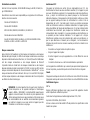 2
2
-
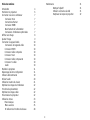 3
3
-
 4
4
-
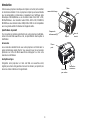 5
5
-
 6
6
-
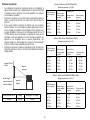 7
7
-
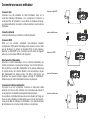 8
8
-
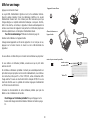 9
9
-
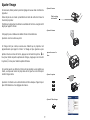 10
10
-
 11
11
-
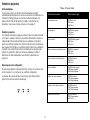 12
12
-
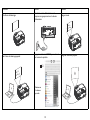 13
13
-
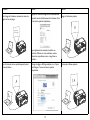 14
14
-
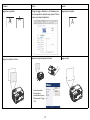 15
15
-
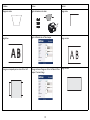 16
16
-
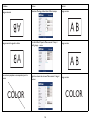 17
17
-
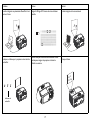 18
18
-
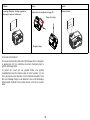 19
19
-
 20
20
-
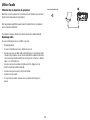 21
21
-
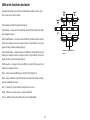 22
22
-
 23
23
-
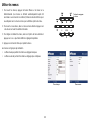 24
24
-
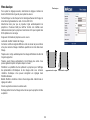 25
25
-
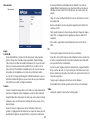 26
26
-
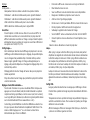 27
27
-
 28
28
-
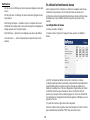 29
29
-
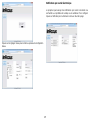 30
30
-
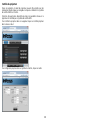 31
31
-
 32
32
-
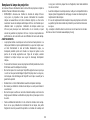 33
33
-
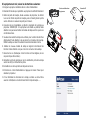 34
34
-
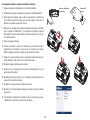 35
35
Infocus IN126x Mode d'emploi
- Catégorie
- Projecteurs de données
- Taper
- Mode d'emploi
- Ce manuel convient également à
Documents connexes
-
Infocus IN2124x Mode d'emploi
-
Infocus IN2124 Le manuel du propriétaire
-
Infocus IN124STIN126ST Le manuel du propriétaire
-
Infocus IN1110IN1112IN1144IN114ST Le manuel du propriétaire
-
Infocus IN122 Le manuel du propriétaire
-
Infocus LP280 Le manuel du propriétaire
-
Infocus LP330 Le manuel du propriétaire
-
Infocus W240 Le manuel du propriétaire
-
Infocus IN114A Le manuel du propriétaire
-
Infocus LP530 Le manuel du propriétaire